- Bölüm 1. iPhone veya iPad'de Messenger Video Görüşmeleri Nasıl Kaydedilir?
- Bölüm 2. Android'de Messenger Video Görüşmeleri Nasıl Kaydedilir?
- Bölüm 3. FoneLab Ekran Kaydedici ile Bilgisayarda Messenger Görüntülü Aramaları Nasıl Kaydedilir
- Bölüm 4. Messenger Video Görüşmelerinin Nasıl Kaydedileceği Hakkında SSS
- Ekran kaydedicisi
- Mac Video Kaydedici
- Windows Video Kaydedici
- Mac Ses Kaydedici
- Windows Ses Kaydedici
- Webcam Kaydedici
- Oyun Kaydedici
- Toplantı Kaydedici
- Messenger Çağrı Kaydedici
- Skype Recorder
- Kurs Kaydedici
- Sunum Kaydedici
- Chrome Kaydedici
- Firefox Kaydedici
- Windows'da ekran görüntüsü
- Mac'te ekran görüntüsü
Messenger Görüntülü Aramalarını Kolay Farklı Şekillerde Kaydetme
 Yazar: Lisa Ou / 06 Temmuz 2023 16:00
Yazar: Lisa Ou / 06 Temmuz 2023 16:00Messenger, şu anda var olan en ünlü uygulamalardan biridir. Sizden uzakta olsalar bile akrabalarınız ve arkadaşlarınızla sohbet ve görüntülü görüşme yoluyla bağlantıda kalmak için kullanabilirsiniz.
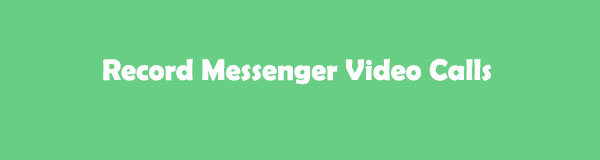
Birçok kişi, Messenger uygulaması görüntülü görüşmelerini kaydedip kaydedemeyeceğinizi merak ediyor. Kesinlikle evet. Messenger, diğer uygulamaların aksine bunu yapmanızı yasaklamaz. Ancak karşı hattaki kişiye kayıt yaptığınızı ve herhangi bir illegal işlem yapmamasını söylemeniz gerekmektedir. Onay bir zorunluluktur.
Her neyse, Messenger görüntülü görüşmelerinizi kaydetmeniz için kolay ve farklı yollar hazırladık. Lütfen aşağıdan sizin için en uygun yöntemi seçin.
FoneLab Screen Recorder, Windows / Mac'te video, ses, çevrimiçi eğitim vb. Görüntüleri yakalamanıza olanak tanır ve boyutu kolayca özelleştirebilir, video veya sesi düzenleyebilir ve daha fazlasını yapabilirsiniz.
- Windows / Mac'te video, ses, web kamerası kaydedin ve ekran görüntüsü alın.
- Kaydetmeden önce verileri önizleyin.
- Güvenli ve kullanımı kolaydır.

Rehber Listesi
- Bölüm 1. iPhone veya iPad'de Messenger Video Görüşmeleri Nasıl Kaydedilir?
- Bölüm 2. Android'de Messenger Video Görüşmeleri Nasıl Kaydedilir?
- Bölüm 3. FoneLab Ekran Kaydedici ile Bilgisayarda Messenger Görüntülü Aramaları Nasıl Kaydedilir
- Bölüm 4. Messenger Video Görüşmelerinin Nasıl Kaydedileceği Hakkında SSS
Bölüm 1. iPhone veya iPad'de Messenger Video Görüşmeleri Nasıl Kaydedilir?
Messenger uygulamasını iPad ve iPhone'unuzda bulundurabilir ve kullanabilirsiniz. Messenger video görüşmelerinizi kaydetmek için bu cihazları kullanıyorsanız bu yöntem tam size göre! Bir iPhone veya iPad kullanıyorsanız, kayıt yapmakta zorluk çekmezsiniz. Messenger görüntülü arama kaydediciniz olarak hizmet verebilecek yerleşik bir ekran kaydediciye sahipler. Bu durumda, alternatif veya destekleyici bir üçüncü taraf uygulamasına ihtiyacınız yoktur. Ayrıca kayıt sınırsızdır ve yalnızca iPhone veya iPad'inizin depolama alanına bağlıdır. Bahsedilen 2 cihaz aynı işlem ve tuşa sahiptir. iOS kaydı. Lütfen aşağıdaki ayrıntılı adımlara bakın.
1. AdımLütfen arayın Ayarlar iPhone'unuzdaki uygulamayı açın ve simgesine dokunarak başlatın. Bundan sonra, aşağı kaydırın ve bulun kontrol Merkezi düğme. Ona dokunun, düzenleyebileceğiniz özelleştirmeleri göreceksiniz.
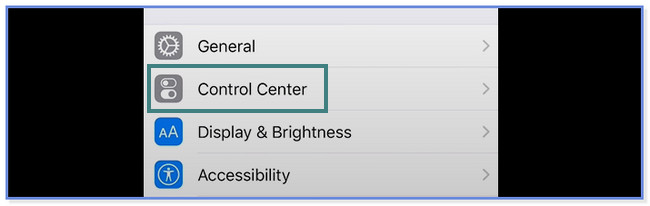
2. AdımDokunun Denetimleri Özelleştir ana arayüzün altındaki düğme. Daha sonra ekranı aşağı kaydırın ve Ekran Kaydı simge. Bulduğunuzda, lütfen Artı sağdaki simge. Daha sonra, yerleşik özelliği ekranınızın üst kısmında göreceksiniz.
3. AdımLütfen görüntülü arama oturumunu bilgisayarınızda başlatın. Messenger uygulama. Bundan sonra, aşağı kaydırın kontrol Merkezi üstte ve bulun Ekran Kaydı simge. Simgeye dokunun, ekran kaydı otomatik olarak başlayacaktır.
Bölüm 2. Android'de Messenger Video Görüşmeleri Nasıl Kaydedilir?
Bir Android telefon kullanıyorsanız, bu yazının yöntemlerine bakın. Gereksinimlerinize uyacak en uygun yolu seçmeniz yeterlidir. Daha fazla bilgi edinmek ve kullanabileceğiniz uygulamayı ve yerleşik aracı öğrenmek için lütfen aşağı kaydırın.
Seçenek 1. Yerleşik Yansıtma Özelliğini Kullanın
iPhone ve iPad'lerin aksine, tüm Android telefonlarda dahili ekran kaydı yoktur. Sizinkinde yoksa, lütfen 2. seçeneğe geçin.
Ancak, Android telefonunuzda yerleşik bir ekran kaydedici varsa, özellikle de telefonunuzun depolama alanı biterse, şanslısınız demektir. Bunun nedeni, herhangi bir kayıt uygulaması indirmenize gerek olmamasıdır. Messenger görüntülü aramalarının Android yerleşik bir kayıt cihazına nasıl kaydedileceğini keşfetmek için lütfen aşağıdaki adımları izleyin.
1. AdımAndroid telefonunuzun Bildirim Çubuğunu aşağı kaydırın. Daha sonra, ana arayüzde listelenen aktif döşemeleri göreceksiniz. Ekran kaydetme özelliğini göremiyorsanız, lütfen Üç nokta simgesini tıklayın.
2. AdımEkranınızda yeni bir liste seçeneği görünecektir. lütfen şuna dokunun: Döşemeleri Düzenle düğme. Bundan sonra, Ekran Kaydı etkin olmayan kutucuklardaki simge.
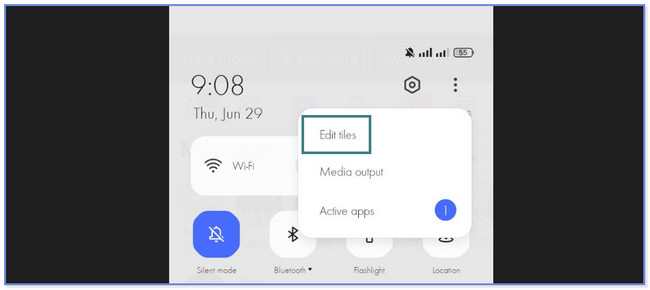
3. AdımDokunun Artı düğmesi veya simgesi, ekran kayıt özelliğini en üste eklemek için etkin döşemeler. Başlat Messenger uygulamasını ve oturumu kaydetmek istediğiniz kişiyi görüntülü arayın. Bundan sonra, lütfen Bildirim Çubuğunu kaydırın ve Ekran Kaydı simge. Kayıt otomatik olarak başlayacaktır.
FoneLab Screen Recorder, Windows / Mac'te video, ses, çevrimiçi eğitim vb. Görüntüleri yakalamanıza olanak tanır ve boyutu kolayca özelleştirebilir, video veya sesi düzenleyebilir ve daha fazlasını yapabilirsiniz.
- Windows / Mac'te video, ses, web kamerası kaydedin ve ekran görüntüsü alın.
- Kaydetmeden önce verileri önizleyin.
- Güvenli ve kullanımı kolaydır.
Seçenek 2. Bir Üçüncü Taraf Uygulaması Kullanın
Ekran Kaydedici - XRecorder, bu gönderide Messenger görüntülü görüşmelerini kaydetmek için önerilen uygulamadır. İndiren ve kullanan kişilerin deneyimlerine göre Google Play Store'da en yüksek puanlara sahiptir. Bu uygulama, ekran kaydı sırasında farklı renkler kullanarak ekranda çizim yapmanıza izin verir ve izin verir. Ayrıca, ekranınızı kaydetmeden önce çözünürlüğü, kaliteyi ve hedef klasörü ayarlayabilirsiniz.
Ancak bu araç mükemmel olmaktan uzaktır. Kullanırken dezavantajıyla karşılaşabilirsiniz. Kaydı başlattığınızda uygulama ekranınızda gecikmeye neden olur. Ayrıca, uygulamayı her seferinde derecelendirmenizi gerektirir. Ayrıca, ekranınızda reklamlar görünmeye devam edecektir.
Facebook Messenger kaydediciyi nasıl kullanacağınızı öğrenmek için lütfen aşağıdaki adımlara bakın.
1. Adımİndirmek için Google Play Store'a gidin Ekran Kaydı - XRecorder telefonunda. Bundan sonra, uygulamanın adını arayın. Lütfen seçenekler arasından seçiniz. Simgesini göremiyorsanız, aşağıdaki ekran görüntüsüne bakın. Daha sonra tıklayın kurmak düğmesine basın ve indirme işlemi bitene kadar bekleyin. Uygulamayı başlatmak için lütfen Açılış Sağdaki düğmeye basın.
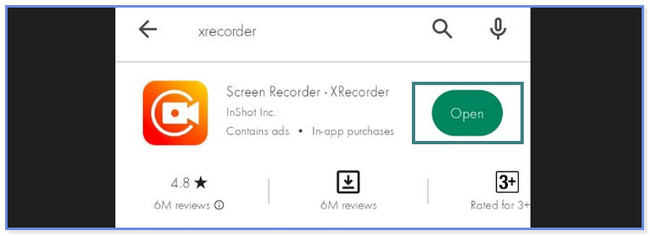
2. AdımDokunun Got It uygulamayı başlattıktan sonra simge. Daha sonra, lütfen Kayan Pencereyi Etkinleştir düğme. bulun Messenger sonraki ekranda uygulamaya dokunun ve İzin düğmesine basın.
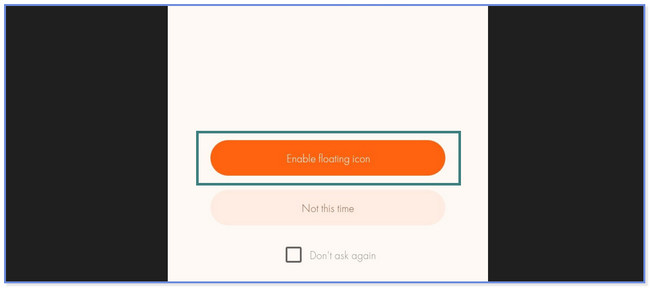
3. AdımGörüntülü arama oturumunu başlatın ve üst kısımdaki Bildirim Çubuğu bölümünü aşağı kaydırın. Şuna dokunun: Kırmızı Kayıt düğmesine basın ve ekran kaydı otomatik olarak başlayacaktır.
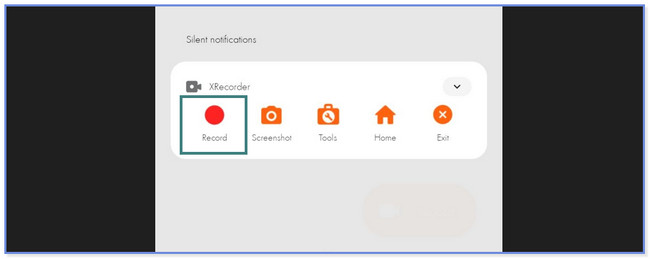
Bölüm 3. FoneLab Ekran Kaydedici ile Bilgisayarda Messenger Görüntülü Aramaları Nasıl Kaydedilir
Messenger'da görüntülü görüşme yaparken bilgisayarınızı kullanıyorsanız ne olacak? FoneLab Ekran Kaydedici Mac veya Windows'taki en etkili kayıt aracıdır. Ayrıca, bu yazılım yüksek kalitede kayıt yapabilir. Bu durumda, düzenleme araçlarına ihtiyacınız yoktur. videoyu geliştir. Ayrıca yapacağınız kaydın kayıt boyutunu kişiselleştirmenize olanak sağlar. Bu özellik, bilgisayarınızda depolama alanı kalmadığında faydalıdır.
FoneLab Screen Recorder, Windows / Mac'te video, ses, çevrimiçi eğitim vb. Görüntüleri yakalamanıza olanak tanır ve boyutu kolayca özelleştirebilir, video veya sesi düzenleyebilir ve daha fazlasını yapabilirsiniz.
- Windows / Mac'te video, ses, web kamerası kaydedin ve ekran görüntüsü alın.
- Kaydetmeden önce verileri önizleyin.
- Güvenli ve kullanımı kolaydır.
Ayrıca, Facebook videolarının nasıl kaydedileceğini öğrenmek için bu aracı kullanabilirsiniz. Araç, şu anda kayıt yaparken ekran görüntüleri almanıza olanak tanır. Videoyu çektikten sonra da düzenleyebilirsiniz. Yalnızca aracın düzenleme özelliklerini kullanmanız gerekir. Bu araç hakkında keşfedebileceğiniz daha çok şey var. Lütfen rehberiniz olarak aşağıdaki adımlara bakın.
1. AdımBilgisayarınıza FoneLab Screen Recorder'ı tıklayarak yükleyin. Bedava indir düğme. Windows kullanıyorsanız, lütfen ana arayüzün altındaki Dosyayı İndir'e tıklayın. Ancak Mac kullanıyorsanız, lütfen üstteki İndirilen Dosya'ya tıklayın ve onu Uygulama Klasörüne sürükleyin. Daha sonra, yazılımı başlatmak için kurun ve kurun.
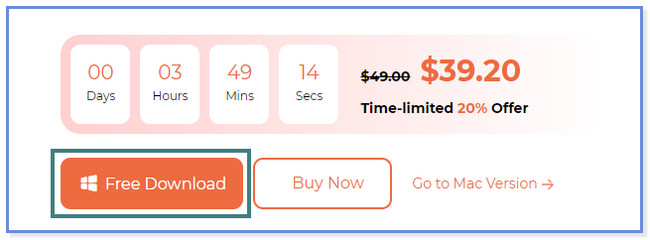
2. AdımYazılımın farklı kayıt modlarını göreceksiniz. Bundan sonra, lütfen Video Kaydedici aracın sol tarafındaki simge.
Not: iPhone veya Android cihazınızı kaydetmek istiyorsanız, lütfen Telefon sağdaki simge. Telefonunuzu daha sonra başarılı bir şekilde yakalamak için ekrandaki talimatları izleyin.
3. AdımTüm ekranı yakalamak istiyorsanız, lütfen Her Şey Dahil aracın sol tarafındaki düğme. Ancak ekranın yalnızca bir bölümünü kaydetmeyi tercih ederseniz, lütfen soldaki Özel düğmesini tıklayın. Daha sonra, yazılımın Ayarlanabilir Çerçevesini kullanarak yakalamak istediğiniz ekranın izini sürün. Ayrıca aracın Web Kamerası, Sistem Sesi ve Mikrofon özelliklerini de kullanabilirsiniz. Bunları yalnızca kaydırıcılarını kaydırarak açmanız gerekir. Bundan sonra, tıklayın REC Kayıt işlemini başlatmak için sağdaki düğme.
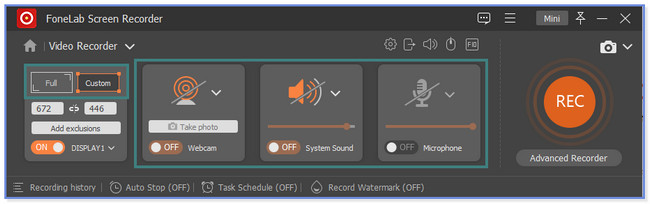
4. AdımKayıt oturumunu sonlandırmak için Kırmızı Kutu simgesine tıklayın. Bundan sonra, video ekranda görünecektir. Tıkla tamam Videoyu bilgisayarınıza kaydetmek için simge veya düğme.
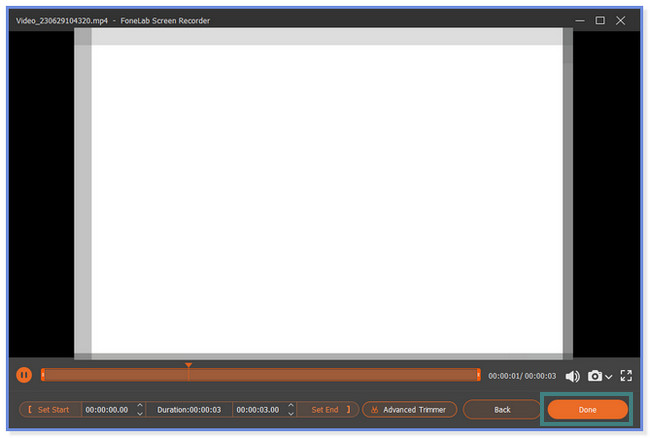
Bölüm 4. Messenger Video Görüşmelerinin Nasıl Kaydedileceği Hakkında SSS
1. Messenger'a sesli mesajlar nasıl kaydedilir?
Ne yazık ki sesli mesajları telefonunuza veya bilgisayarınıza Messenger'a kaydetmenin hiçbir yolu yok. Messenger yalnızca sesli mesajı işaretlemenize, sabitlemenize, silmenize, iletmenize ve bildirmenize olanak tanır. Bunu gerçekleştirmek için sesli mesaja uzun basmanız ve sesli mesaja dokunmanız yeterlidir. Mesajın bir kopyasını istiyorsanız, onu kaydetmek yerine kaydedebilirsiniz. Bu durumda bu yazının yöntemlerini kullanabilirsiniz.
2. Messenger'da ne kadar süreyle ses kaydı yapabilirsiniz?
Önceden, yerleşik özelliği sayesinde Messenger'da yalnızca 1 dakika veya 60 saniye ses kaydı yapabiliyordunuz. Ancak Facebook sayesinde süreyi 30 dakikaya çıkardı.
FoneLab Screen Recorder, Windows / Mac'te video, ses, çevrimiçi eğitim vb. Görüntüleri yakalamanıza olanak tanır ve boyutu kolayca özelleştirebilir, video veya sesi düzenleyebilir ve daha fazlasını yapabilirsiniz.
- Windows / Mac'te video, ses, web kamerası kaydedin ve ekran görüntüsü alın.
- Kaydetmeden önce verileri önizleyin.
- Güvenli ve kullanımı kolaydır.
Tamamen Messenger video görüşmelerini nasıl kaydedeceğinizle ilgili. Messenger görüntülü görüşmelerini telefonlara ve bilgisayarlara kaydetmeye yönelik bu farklı yöntemlerin size büyük ölçüde yardımcı olacağını umuyoruz.
